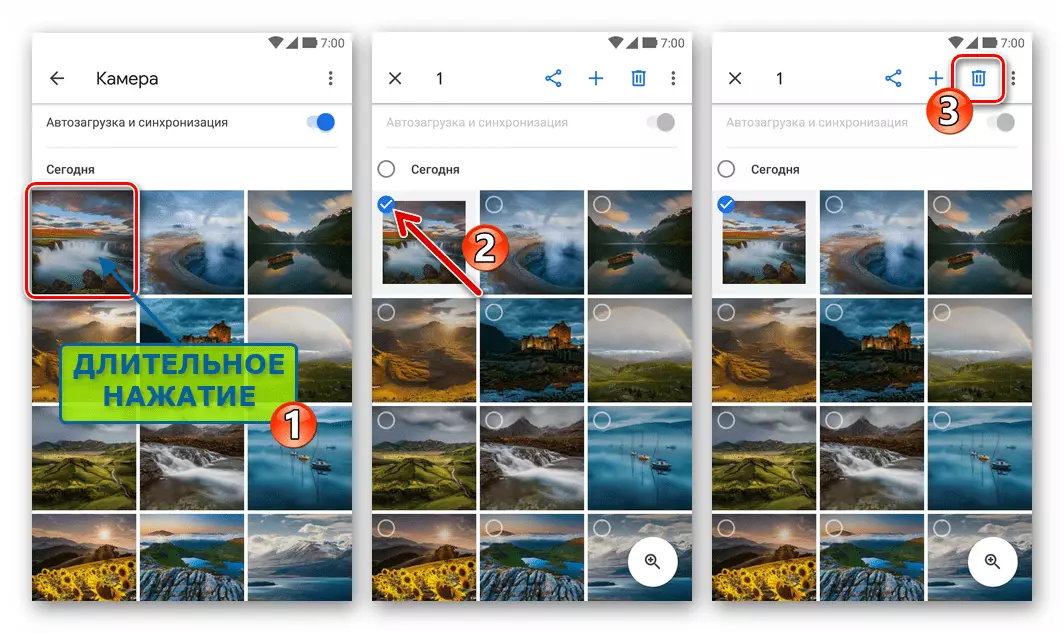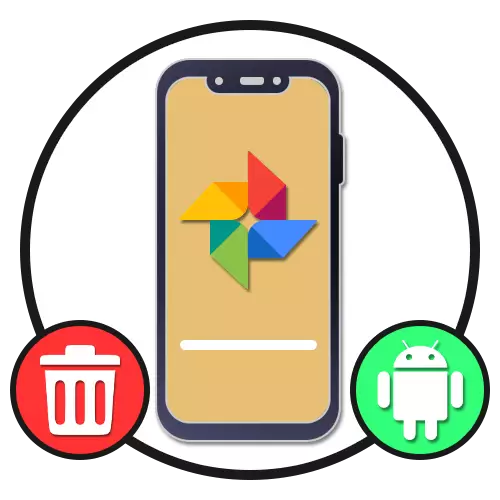
Варианти 1: Замгоҳи насбшуда
Сурати телефони мобилии Google дар дастгоҳи Android дар дастгоҳи Android метавонад бо ҳама файлҳои пайвастшуда нест карда шавад. Бо ин мақсад, шумо метавонед ба баъзе ҳолатҳо, ки дар ҳолатҳои гуногун мувофиқат кунед, вале дар ҳама ҳолатҳо кафолат додани бекор кардани муваффақияти муштарӣ.Усули 2: тамғакоғазҳои барнома
- Ҳама гуна барномаҳои Android, аз он ҷумла Google-ро нест кунед, шумо метавонед бевосита аз экрани асосӣ ё тавассути менюи барнома, метавонед. Барои ин, миёнабурро ба саволҳо часпонед ва ба минтақа бо имзоҳо "нест кардан" ё танҳо бо ранг қайд карда шудааст.
- Интихобан, қариб ҳама гардиш имкониятҳои тавассути менюи контекстӣ насб мекунанд. Барои ин, ба таври кофӣ қарор додан кофист, аммо ин дафъае, ки рӯйхати амалҳои имконпазирро интизор аст.

Ба сатри "Нест кардан" ва амалро тавассути тирезаи поп-ап тасдиқ кунед. Агар ҳама чиз дуруст анҷом дода шавад, тартиби ноустувор оғоз меёбад ва ба қарибӣ барнома аз хотираи смартфон нопадид мешавад.

Усули 3: Танзимоти телефон
- Усули дигари автоматӣ, аммо чораҳои боз ҳам бештарро талаб мекунад, истифодаи параметрҳои системаи оператсионӣ мебошад. Барои нест кардани аввал, "Танзимотҳо" -ро кушоед, ба "Барномаҳо" -ро аз рӯйхати умумии барномаҳо интихоб кунед.
- Дар саҳифаи иттилоот будан тугмаи Несткунишро истифода баред ва истифодаи тугмаи "OK" -ро дар равзанаи поп-ап тасдиқ кунед. Баъд аз ин, як тартиби нарасидани кӯтоҳ кушода мешавад.

То ба охир расидани раванд ва огоҳкунии мувофиқ дар экран оед. Илтимос дар хотир доред, ки макон ва номи баъзе чизҳо метавонанд вобаста аз санги графикӣ ва версияи Android фарқ кунанд.
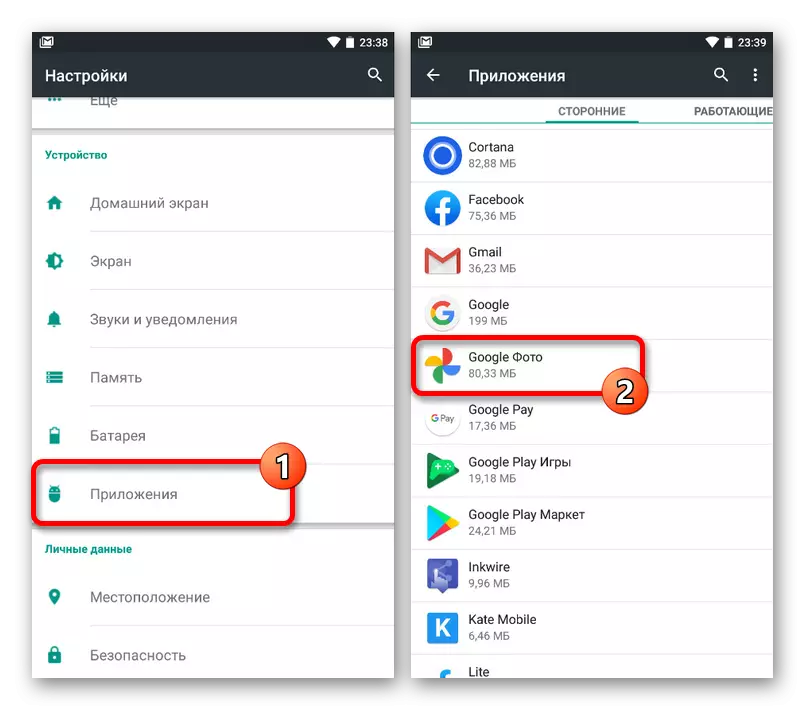
Усули 4: Тартиби сеюм
- Шумо метавонед аз аксҳои Google дар телефон на танҳо тавассути воситаҳои стандартӣ, балки инчунин бо ёрии барномаи махсус ба монанди CCLENARE-и зерин халос шавед. Ин нармафзорро кушоед, нишонаро бо се хатҳои уфуқӣ дар кунҷи экран ламс кунед ва тавассути менюи асосӣ гузаред, ба фасли "Аризаҳо" гузаред.
- Бо истифодаи панели болоӣ ба ҷадвали "насбшуда" гузаред ва нармафзорро пайдо кунед. Барои насб кардани саҳифаи иттилооти муфассал, тугмаи Несткуниро истифода баред.
- Тавассути тирезаи танзими нақшавӣ ва ба анҷом расидани муваффақият. Дар натиҷа, барнома бояд бо ҳама файлҳои алоқаманд ба даст орад.
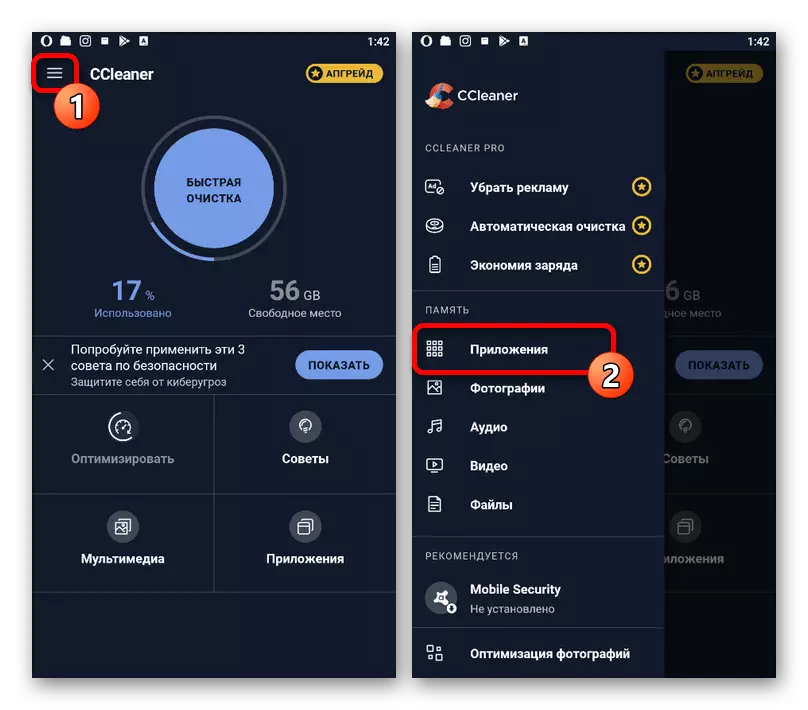


Ҳар як роҳи пешниҳодшуда ё ба таври дигар вазифаро ҳал хоҳад кард, аммо агар шумо ҳамоҳангсозӣ карда бошед, файлҳои графикӣ боқӣ хоҳанд монд.
Варианти 2: Аризаи пешакӣ насбшуда
Дар баъзе смартфонҳо, дар баррасии барнома аз ҷониби истеҳсолкунанда қаблан насб карда мешавад, бинобар ин воситаҳои стандартӣ, инчунин бештар аз ҳама барномаҳои сеюмро бидуни ҳуқуқи ҳуқуқ, нахоҳад кард. Барои нест кардани ин ҳолат, шумо бояд тавассути сими USB-и USB ба компютер ба компютер пайваст шавед ва яке аз комёбиҳои махсуси дар вебсайти мо пешниҳодшударо истифода баред.
Муфассалтар: Нест кардани замимаҳои кушодашуда дар Android

Опсияи 3: Тасвирҳо дар китобхона
Ҳамчун интихоби дигари нест кардани Google, акс дар бораи дастгоҳи Android метавонад бо истифодаи хусусиятҳои ариза ба тозакунии худ муроҷиат кунад. Ҳамзамон, ҳамоҳангсозии автоматӣ бояд ғайрифаъол карда шавад, ки дар дастурҳои алоҳида тавсиф карда шуд.
Маълумоти бештар:
Тасвирҳои нест кардани тасвирҳо дар Google фото
Оғози Google Google Аксҳо дар Android